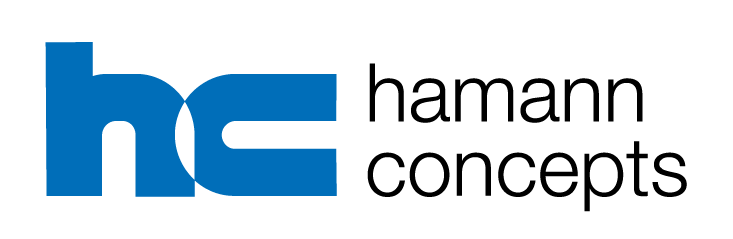Schriftprobleme vermeiden
Eines der größen Probleme, das am häufigsten unterschätzt wird, ist das Schriftenproblem.
Auch wenn wir immer wieder darauf hinweisen, dass wir genau die selbe Schrift benötigen, die beim Kunden installiert ist, geht es immer wieder schief.
Eine Schriftänderung ist fast der schlimmste anzunehmende Gau, was den Aufwand der Änderung angeht. Durch eine Änderung der Schrift, müssen alle Platzhalter in PowerPoint angepasst und verschoben werden. Der Text steht meist in den Rahmen anders (höher oder tiefer).
Um allen Schriftproblemen aus dem Wege zu gehen, kann man einfach die Arial verwenden. Diese Schrift ist auf allen Computern installiert und sieht auch überall gleich aus.
Wenn Sie als Designer auf einem Mac arbeiten, die Präsentation aber später auf einem PC verwendet wird, müssen Sie die Schrift für den Kunden eventuell noch kaufen. In diesem Fall achten Sie bitte darauf, dass es sich um Office-Schriften handelt. Diese Schriften funktionieren dann so, dass man den „Fett“-Button verwenden kann und es wird der entsprechende Schriftschnitt als Ersatz verwendet.
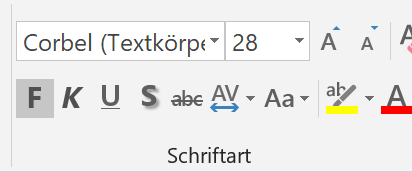
Grundsätzlich ist zwar die Verwendung von OpenType-Fonts zu empfehlen, aber es kann Probleme mit Office geben. Manche OpenType-Fonts haben keine sogenannte „Familienverknüpfung“. Dann tauchen alle Schriftschnitte separat im Menü auf und es wird umständlich, wenn man ein Wort fett stellen möchte.
Bei TrueType-Fonts bzw. OpenType-Fonts mit der Endung .ttf ist die Familienverknüpfung meist erstellt und die Funktionen sind in Office nutzbar. Verwirrend kann dann nur für die Anwender sein, dass nach der Installation der Schrift nicht alle Schriftschnitte im Menü auftauchen. Unter Umständen müssen die Anwender lernen, dass die XYZ-Medium durch den Fett-Knopf zur XYZ-Bold wird. Man muss also wissen, wie die Schriftschnitte miteinander verknüpft sind.
Wir können das für Sie prüfen. Hier ein Beispiel einer Schrift, die funktioniert: Aus der Light kann die Black gemacht werden.
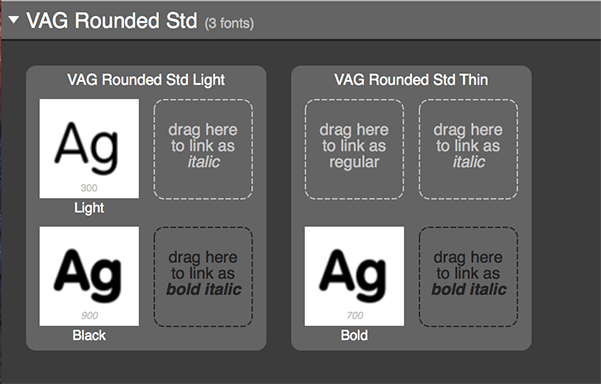
Hier ein paar Infos von Schriftherstellern zu diesem Thema.
https://www.linotype.com/de/1697-14512/faq-zu-opentype.html
Wir empfehlen grundsätzlich Schriften mit der TrueType-Endung zu kaufen, also .ttf.
Diese können sowohl in InDesign als auch in Office benutzt werden. TrueType-Fonts können für die Weitergabe von Präsentationen auch in die Präsentation eingebettet werden (nur bei Windows möglich, die Mac-Version kann das nicht). Das dient aber nicht dazu, dass der Kunde sich die Schrift nicht kaufen muss. Es dient lediglich dazu eine Präsentation im Notfall auf einem fremden Computer präsentieren zu können.
Mac-PostScript-Fonts funktionieren gar nicht.
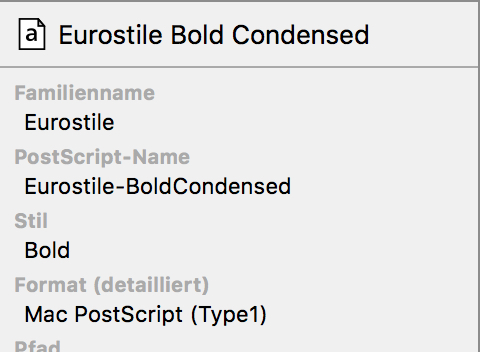
TTF-Fonts verwenden
Auch wenn dies keine Garantie ist, sollten Sie dieses Format von vornherein bevorzugen. Lassen Sie sich unbedingt beim Kauf von Schriften beraten und denken Sie daran, ob die Schrift Office-tauglich sein muss.
Sollte eine spezielle Schrift zu teuer sein, können Sie auch auf die Systemschriften zurückgreifen. Sofern das Betriebssystem beim Kunden auf allen Rechnern das gleiche ist, kann man sicherlich eine der Systemschriften nutzen. Problematisch wird das Ganze erst, wenn Sie auch Tabletts oder Surfaces verwenden und dort evtl. nicht die notwendige Systemschrift verfügbar ist. Daher müssen wir dies vorab wissen, um Sie beraten zu können.
Sollte nach dem Erstellen der Präsentation Support für Ihre IT oder die IT Ihres Kunden notwendig sein, um die Templates auch korrekt mit den gewünschten Schriften verwenden zu können, wird dies gesondert in Rechnung gestellt.
Office- oder Systemfonts auswählen
Da Präsentationen sowieso mit einer Ersatzschrift angezeigt werden, wenn die Hausschrift auf dem Computer nicht vorhanden ist, können Sie auch eine Ersatzschrift direkt für die Vorlage aussuchen. So vermeiden Sie Probleme. In unseren Downloads finden Sie eine Liste der Systemschriften verschiedener Systeme und können so einen Abgleich machen, falls Ihr Kunde verschiedene Betriebssysteme oder verschiedene Office-Versionen im Einsatz hat.
Bei digitalen Briefbogen kann der Fuß auch als Bild eingefügt werden, wenn der Font später nicht beim Kunden vorhanden ist. Änderungen kann der Kunde dann aber nicht selbst machen. Klären Sie unbedingt vorab mit dem Kunden, welche Wünsche er hat.